Les segments ne retournent aucun membre ou zéro
Remarque
Le 1er septembre 2023, nous avons fusionné et renommé Dynamics 365 Marketing et Dynamics 365 Customer Insights. Dynamics 365 Marketing est maintenant appelé Dynamics 365 Customer Insights - Journeys. Dynamics 365 Customer Insights est maintenant appelé Dynamics 365 Customer Insights - Data. Pour plus d’informations, consultez Dynamics 365 FAQ Sur les insights clients.
Cet article fournit une résolution pour un problème où un segment ne retourne aucun membre comme prévu.
Configuration requise
- Le status d’actualisation du segment réussit.
- Le segment est nouvellement créé ou modifié, ou les règles d’importation ou d’unification des données ou la définition métier des données ont changé.
Si le segment a déjà réussi et avait des membres, mais qu’il n’affiche aucun membre et qu’aucune autre modification n’a été apportée comme indiqué ci-dessus, ouvrez un ticket de support.
Symptômes
Un segment s’exécute et s’actualise correctement, mais n’inclut aucun membre.
Résolution
Vous pouvez effectuer les étapes suivantes pour examiner la cause racine et résoudre le problème.
Valider la logique de base pour des conditions ou des règles contradictoires
Les conditions ou règles contradictoires AND sur le même attribut génèrent toujours des segments vides. Par exemple, FirstName = JoeANDFirstName = Frank.
Passez en revue toutes les règles et conditions pour la logique rompue. Considérez également des contradictions plus complexes entre plusieurs attributs (cela nécessite une plus grande connaissance du jeu de données). Par exemple, Status = 1ANDStatusDescription = Inactivealors qu’un status valeur 1 signifie toujours qu’il est actif.
Les opérations d’ensemble (Union, , et Except sont utilisées pour combiner deux règles) sont appliquées sur le CustomerId retourné Intersectpar chaque règle. Par conséquent, en fonction du résultat attendu, vérifiez si fait CustomerId partie (ou non) du résultat de chaque évaluation de règle.
Décomposer la complexité
Lorsque vous travaillez avec des segments complexes avec plusieurs conditions ou règles, réduisez la complexité et isolez la condition ou la règle responsable du problème.
- Commencez à partir du segment complet et supprimez les conditions et les règles une par une. Exécutez le segment après chaque modification jusqu’à ce qu’il retourne des membres.
- Créez un nouveau segment à partir de zéro et ajoutez des conditions et des règles une par une à partir du segment qui ne génère aucun membre. Exécutez le segment après chaque étape d’ajout de conditions ou de règles jusqu’à ce qu’aucun membre ne soit retourné.
Données manquantes pour le ou les attributs utilisés dans une règle ou une condition de segment
Si la valeur de l’attribut utilisé dans une règle ou condition de segment est manquante pour une raison quelconque, le segment ne retourne probablement aucun membre. Vérifiez si la valeur attendue existe.
Explorez les données de table et les valeurs d’attribut. Si disponible, passez en revue la colonne Résumé des attributs qui vous intéressent et assurez-vous qu’ils ne sont pas dans un état Manquant ou Erreur .
Remarque
Le résumé n’est pas disponible pour les tables générées par le système et facultatif pour les tables importées à partir de votre propre Azure Data Lake Storage.
Vérifiez si les enregistrements sources ne sont pas rejetés pour corruption.
Vérifiez si une valeur spécifique existe dans la table pour un attribut donné. Créez une mesure pour cette table, filtrée sur la valeur de l’attribut. Utilisez l’option Count pour voir combien d’enregistrements contiennent la valeur de la condition de filtrage. Utilisez l’option First sur la clé primaire ou la clé étrangère pour rechercher un enregistrement de référence.
Pour explorer plus en détail les valeurs d’attribut dans les données, envisagez les options suivantes :
Téléchargez le
.csvfichier d’une table dans la vue table pour valider les 100 000 premiers enregistrements.Utilisez le connecteur Power BI pour explorer l’entité dans Power BI.
Remarque
Toutes les entités, en particulier les entités sources d’une source de données Azure Data Lake Storage, ne seront pas disponibles avec ce connecteur. Il est également recommandé de l’utiliser sur des tables contenant moins d’un million de lignes.
Exporter des données vers Azure dans Stockage Blob Azure, Azure Data Lake Storage ou Azure Synapse Analytics. Les exportations peuvent aider à approfondir les investigations à l’aide de Synapse Analytics, de Power BI ou de tout autre outil d’exploration de données.
Pour Power Query sources de données, créez une nouvelle source de données ou une requête de référence distincte dans la source de données existante avec la condition de filtrage pour l’attribut manquant. Une fois actualisée, case activée si la nouvelle table contient des données.
Problèmes liés aux relations entre les tables
Si la relation entre la table utilisée pour la segmentation et la table client unifiée ne fonctionne pas en raison des raisons indiquées ci-dessous, le segment ne retourne aucun membre.
Vérifiez si le chemin de relation prévu est utilisé, car plusieurs chemins peuvent être techniquement valides entre votre table source (avec une condition de filtrage sur les attributs) et la table Customer . Si plusieurs tables sont impliquées, inspectez chaque relation et vérifiez si elles sont correctement configurées avec les attributs appropriés.
L’évaluation de la valeur d’attribut respecte la casse. Par exemple, deux tables sont liées par le biais d’un attribut commun,
MembershipType. Si la valeur de l’attribut est GOLD dans une table et gold dans l’autre, elle ne produit pas de jointure réussie et ne retourne aucun résultat. La même logique s’applique àGUIDs, qui sont faciles à manquer.Vérifiez que les types de données des attributs s’alignent entre les tables.
Le processus de déduplication identifie un enregistrement « gagnant » lors de l’unification des données. Les mesures et les segments créés avec la table source de profil dédupliquée dans le chemin de relation peuvent utiliser l’enregistrement « gagnant », ce qui entraîne des résultats inattendus.
L’évaluation des segments et des mesures se produit en joignant des tables sur les attributs définis dans les relations. Par exemple, MembershipMaster a une relation avec la table Contact , avec MembershipId les attributs et MembershipType . La table Contact a une relation avec la table Customer , qui contient des profils client unifiés sur les attributs ContactId et ContactId (Source1_Contact). Pour plus d’informations sur la relation de table, consultez la capture d’écran ci-dessous :

Si la table de profil (dans cet exemple, la table Contact ) est dédupliquée, l’évaluation s’effectue via l’enregistrement « gagnant » en raison de la relation.
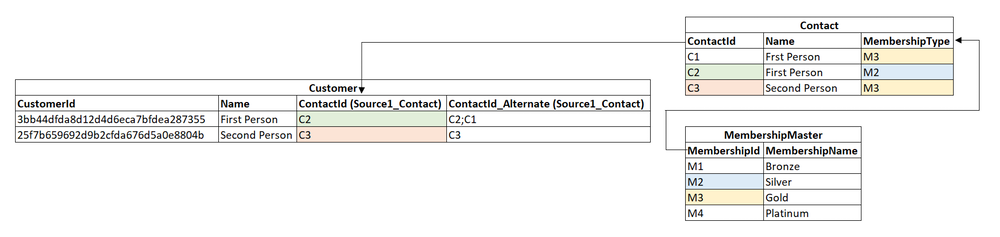
Dans cet exemple, les contacts C1 (avec l’adhésion « Gold ») et C2 (avec l’adhésion « Silver ») ont été unifiés, C2 étant le gagnant. Par conséquent, lorsqu’un segment est créé pour identifier les membres « Gold », « First Person » ne fait pas partie du segment, car le chemin de relation est évalué uniquement avec C2.
Commentaires
Bientôt disponible : Tout au long de 2024, nous allons supprimer progressivement GitHub Issues comme mécanisme de commentaires pour le contenu et le remplacer par un nouveau système de commentaires. Pour plus d’informations, consultez https://aka.ms/ContentUserFeedback.
Envoyer et afficher des commentaires pour